Има много безплатни приложения, които предлагат много страхотни опции. Но понякога се натъквате на приложение, което ви позволява да използвате Pro версията за няколко дни и няма как да не харесате приложението. Доволни сте от пълната версия на приложението, но рано или късно тази безплатна пробна версия ще приключи.
Приключвате с покупката на Pro версията, но след известно време, по различни причини, трябва да го направите анулирайте абонамента си за добро. Или поне така си помислихте. Обстоятелствата се променят и вече можете да се абонирате отново за Pro версията на любимото си приложение. Ето стъпките, които трябва да следвате, за да получите отново пълен достъп до приложението.
Как да се абонирам отново за всяко приложение – Google Play

За да се абонирате отново за някое приложение, отворете Google Play и докоснете снимката на потребителския си профил. Докоснете опцията Плащане и абонаменти, последвано от Абонаменти. Тук ще видите дълъг списък с всички приложения, за които някога сте се абонирали, заедно с датата на следващото плащане.
Неща, които трябва да знаете за вашите абонаменти за Google Play
Ако приложението обяви промени в цените, ще видите и това. Ако не можете да намерите абонаментите си в Google Play, това може да е, защото сте влезли в грешен акаунт. Докоснете снимката на профила и изберете правилния акаунт.
Приложението, което търсите, липсва ли от списъка? Ако това, което сте направили, е само деинсталиране на приложението, това не анулира абонамента ви. Има конкретни стъпки, които трябва да следвате, за да анулирате абонамента си за приложение.
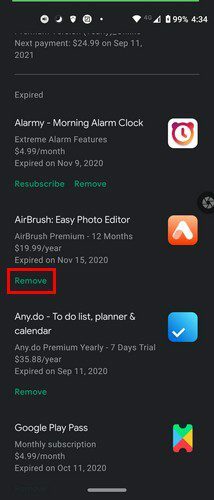
В Абонаменти ще видите и приложения, чийто абонамент вече е приключил. Ако не искате приложение да се показва в списъка, всичко, което трябва да направите, е да докоснете Премахване опция. Ще видите съобщение за потвърждение, за да сте сигурни, че действието ви не е грешка. След като потвърдите, приложението ще бъде премахнато от списъка с изтекъл срок.
Освен това, ако забравите да анулирате абонамента преди определена дата и ви бъде начислена таксата, винаги можете да поискате възстановяване на сумата. Ако има имейл, с който можете да се свържете, отидете и поискайте такъв. Но ако получите възстановяването е друга история, от тях зависи дали искат да ви дадат или не.
Как да преглеждате и правите промени в абонаментите си за Google Play – настолен компютър
За да прегледате, отмените или направите промени в абонаментите си, докато сте на компютъра си, можете да започнете, като щракнете върху Моите абонаменти опция отляво.
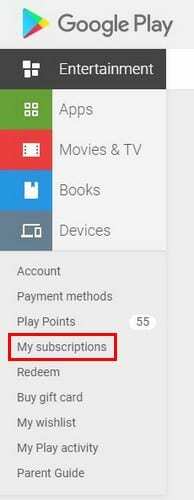
На следващата страница ще видите всички приложения, за които сте се абонирали, и опции за управлението им. Ще видите и бутона за повторно абониране, ако преди това сте се анулирали.
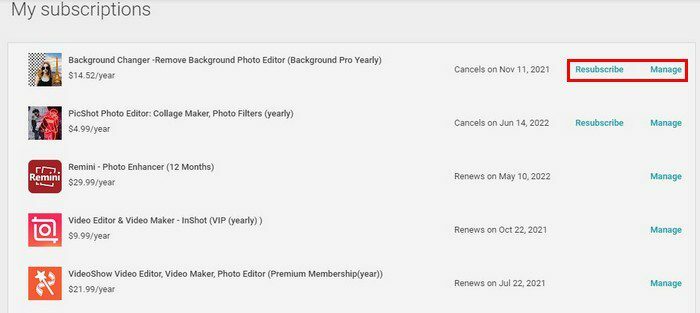
Като щракнете върху опцията Управление, можете да правите неща като например да видите колко често се подновява абонаментът, основния метод на плащане и можете също да добавите резервен метод на плащане. Само в случай, че забравите да добавите пари към баланса си в Google Play, абонаментите ви пак ще бъдат платени. При активни абонаменти ще видите и опция за анулиране на абонамента.
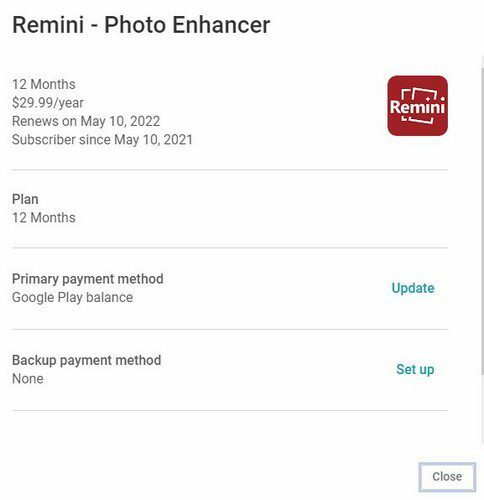
Заключение
Когато става въпрос за абонаменти, добра идея е всичко да е под контрол. Някои приложения ще ви напомнят, че плащането се дължи няколко дни преди подновяването на абонамента. Тогава трябва да се предприемат действия. Като знаете какви абонаменти се дължат, няма да се изненадате, когато бъдете таксувани с таксата за подновяване. Трябва ли да се справяте с много абонаменти? Споделете вашите мисли в коментарите по-долу и не забравяйте да споделите статията с други хора в социалните медии.